Archivos adjuntos
Descargar el contenido de un archivo adjunto
- Abrimos el mensaje que contiene el mensaje adjunto que deseamos descargar.
- Hacemos clic en Descargar al lado del archivo adjunto que deseamos descargar.
- Seguimos las instrucciones del asistente de descarga (algunos navegadores nos pedirán la ubicación y que aceptemos, otros simplemente nos pedirán confirmar la descarga).
Si hay más de un archivo adjunto, aparecerá la opción "Descargar todos los archivos adjuntos" y los descargará en una carpeta comprimida.
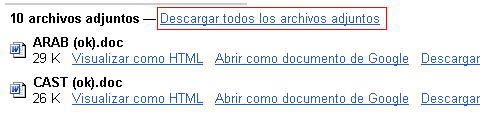
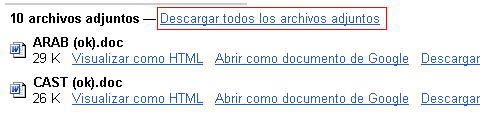
Ver el contenido de un archivo adjunto online
Si deseamos que el contenido de un archivo adjunto se muestre en una ventana o pestaña nueva del navegador sin tener que descargarlo, Gmail nos permite abrirlo online y dependiendo del tipo de archivo, nos dará diferentes opciones. Algunos archivos sólo podremos descargarlos, sin opción a verlos online.
Al lado del archivo adjunto aparecerán los modos en que podemos visualizarlos, así, según el tipo de archivo, veremos mensajes como:
- Visualizar como html
- Abrir como documento de Google
- Ver
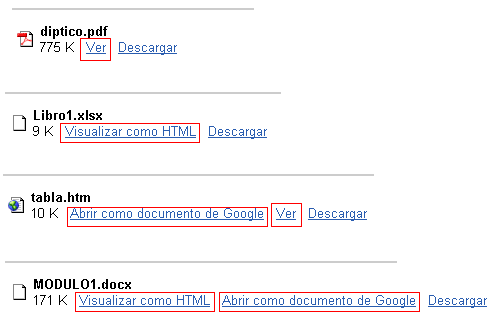
Para buscar dentro de los archivos adjuntos podemos probar con cualquier extensión de archivo con has:attachment + algo relativo al nombre del archivo y todos los correos electrónicos con esos archivos adjuntos aparecerán listados.
Ejemplo: has:attachment cuentas filename:pdf
Más información sobre esta función en el blog de Google
Ejemplo: has:attachment cuentas filename:pdf
Más información sobre esta función en el blog de Google